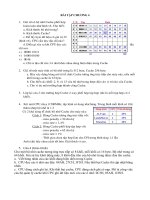Tài liệu Bài tập kỹ thuật lập trình C++ Part 10 doc
Bạn đang xem bản rút gọn của tài liệu. Xem và tải ngay bản đầy đủ của tài liệu tại đây (355.95 KB, 6 trang )
Viết chương trình theo phương pháp Project
Giáo trình
Bài Tập Kỹ Thuật Lập Trình
Trang
118
CHƯƠNG 10 LẬP TRÌNH THEO PHƯƠNG PHÁP PROJECT
I. MỤC TIÊU
Chia một chương trình lớn thành các tập tin nhỏ hơn, mỗi tập tin chứa các khai báo
nguyên mẫu hàm, cài đặt các hàm và dữ liệu thực hiện một số chức năng nhất định.
Việc phân chia này giúp quá trình lập trình:
Dễ kiểm soát các lệnh và kiểm lỗi.
Tránh được giới hạn kích thước tập tin quá lớn của ngôn ngữ lập trình.
II. PHƯƠNG PHÁP
II.1. Tạo một project mới
Bước 1: Tạo thư mục sẽ chứa toàn bộ chương trình sẽ được cài đặt.
Bước 2: Khởi động Borland C++ 3.1.
Bước 3: Thay đổi đường dẫn đến thư mục vừa tạo.
Vào menu File\Change Dir ... sau đó chọn đường dẫn thư mục và chọn OK.
Bước 4: Tạo Project.
Vào menu Project\Open Project sau đó đặt tên cho project tương ứng, chọn OK.
(Lưu ý: Xem đường dẫn của file Project có nằm đúng thư mục vừa tạo ở bước 1
hay không. Nếu cần có thể chỉnh sửa lại đường dẫn).
Bước 5: Thêm file vào Project.
Chọn menu Window\Project sau đó nhấn phím Insert hoặc vào menu Project\Add
Item ... đặt tên file và chọn OK, muốn loại file khỏi project thì chọn
Project\Delete Item (Hoặc khi đang trong cửa sổ project vừa tạo nhấn phím insert
để thêm file, muốn xoá chọn file rồi nhấn delete).
Lưu ý: Chỉ Insert các file chứa cài đặt lớp và hàm main (*.cpp), không insert file
header do người dùng định nghĩa (*.h).
II.2. Mở project có sẵn
Bước 1: Đóng project trước (nếu có).
Vào menu Project\Close Project.
Bước 2: Mở project.
Viết chương trình theo phương pháp Project
Giáo trình
Bài Tập Kỹ Thuật Lập Trình
Trang
119
Vào menu Project\Open Project chọn đường dẫn đến file project cần thực hiện,
chọn OK.
Bước 3: Hiệu chỉnh đường dẫn thư viện của BC++ 3.1.
Việc tạo project ở các máy với thông số cài đặt BC++3.1 khác nhau sẽ dẫn đến
đường dẫn thư viện hàm của các máy cũng khác nhau, do vậy khi biên dịch sẽ gặp
lỗi về thư viện hàm trong BC++3.1.
Vào menu Options\Directories... sau đó hiệu chỉnh lại đường dẫn đến thư mục
chứa thư viện hàm trong các ô Include và Library cho đúng với đường dẫn cài
BC++3.1 (Đường dẫn đến thư mục INCLUDE và thư mục BIN của BC++3.1 trên
máy đang sử dụng).
II.3. Một số lưu ý
Nên chia từng file theo từng nhóm hàm. Mỗi một project phải có tối thiểu 3 file
như sau:
¾ File header (*.h): Tạo thư viện tự định nghĩa. Chứa các khai báo nguyên mẫu
hàm, kiễu dữ liệu, …
¾ File cài đặt hàm (*.cpp): Chứa các cài đặt hàm theo nhóm. Nếu có sử dụng
thư viện tự định nghĩa thì phải include file chứa thư viện đó vào.
¾ File chứa hàm main() (m*.cpp): Chứa hàm chính (hàm main()).
#
Khi cài đặt hay chỉnh sửa một hàm nào đó trước hết phải xem xét hàm đó thuộc
nhóm hàm nào và sau đó mở file của nhóm tương ứng để hiệu chỉnh.
II.4. Ví dụ minh hoạ
Viết chương trình nhập thông tin của học sinh gồm: họ tên học sinh, điểm văn và
toán, xuất thông tin và tính điểm trung bình cho học sinh đó.
Ta chia chức năng chương trình theo các nhóm chức năng để dễ quản lý, gồm các
file sau:
File hocsinh.h: Chứa các khai báo biến và nguyên mẫu hàm.
File mhocsinh.cpp: Chứa hàm main().
File xuat.cpp: Chứa các thao tác xuất thông tin học sinh, …
File nhap.cpp: Chứa các thao tác nhập thông tin học sinh, …
File tinhtoan.cpp: Chứa các thao tác tính điểm trung bình, …
Viết chương trình theo phương pháp Project
Giáo trình
Bài Tập Kỹ Thuật Lập Trình
Trang
120
Bước 1: Tạo thư mục HOCSINH sẽ chứa toàn bộ các file của chương trình sẽ
được cài đặt (Ví dụ tạo ở ổ đĩa D:).
Bước 2
: Khởi động Borland C++ 3.1.
Bước 3
: Thay đổi đường dẫn đến thư mục HOCSINH vừa tạo.
Chọn thư mục HOCSINH
Bước 4
: Tạo Project: Đặt tên file project là hocsinh
Cài đặt file hocsinh.h trong thư mục HOCSINH.
# ifndef _HOCSINH_H
# define _HOCSINH_H
typedef struct HOCSINH
{
char hoten[30];
int toan, van;
};
void NhapHS(HOCSINH &hs);
float TinhDTB(HOCSINH hs);
void XuatHS(HOCSINH hs);
# endif
Viết chương trình theo phương pháp Project
Giáo trình
Bài Tập Kỹ Thuật Lập Trình
Trang
121
Bước 5: Thêm file vào Project.
Nhấn F3, đặt tên file mới là nhap.cpp và viết hàm nhập. Tương tự cho những
file: xuat.cpp, tinhtoan.cpp và file mhocsinh.cpp.
Viết chương trình theo phương pháp Project
Giáo trình
Bài Tập Kỹ Thuật Lập Trình
Trang
122
Nội dung file nhap.cpp.
#include <conio.h>
#include <stdio.h>
// Sử dụng kiểu dữ liệu HOCSINH và khai báo nguyên mẫu hàm
#include "hocsinh.h"
void NhapHS(HOCSINH &hs)
{
printf("\nNhap vao ho ten hoc sinh: ");
gets(hs.hoten);
printf("\nNhap vao diem toan: ");
scanf("%d", &hs.toan);
printf("\nNhap vao diem van: ");
scanf("%d", &hs.van);
}
Nội dung file xuat.cpp.
#include <conio.h>
#include <stdio.h>
// Sử dụng kiểu dữ liệu HOCSINH và khai báo nguyên mẫu hàm
#include "hocsinh.h"
void XuatHS(HOCSINH hs)
{
printf("\nHo ten hoc sinh: %s", hs.hoten);
printf("\nDiem toan: %d \nDiem van: %d", hs.toan, hs.van);
printf("\nDiem trung binh: %.2f", TinhDTB(hs));
}
Nội dung file tinhtoan.cpp.
// Sử dụng kiểu dữ liệu HOCSINH và khai báo nguyên mẫu hàm
#include "hocsinh.h"
float TinhDTB(HOCSINH hs)
{
return (hs.toan + hs.van)/2.0;
}
Nội dung file mhocsinh.cpp.
#include <conio.h>
#include <stdio.h>
// Sử dụng kiểu dữ liệu HOCSINH và khai báo nguyên mẫu hàm
#include "hocsinh.h"